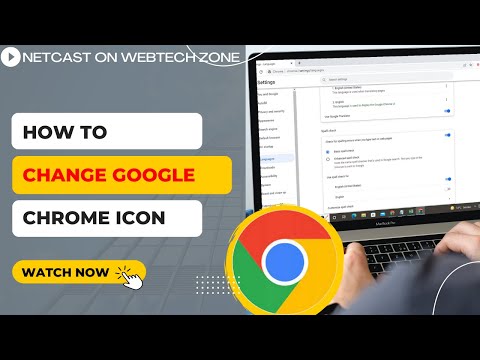Twitter oferuje prawdziwy czarny tryb ciemności o nazwie „Lights Out”. Ten prawdziwie ciemny tryb złagodzi zmęczenie oczu, a także pomaga oszczędzać baterię w wyświetlaczach OLED. Ta wikiHow pomoże Ci włączyć tryb „Lights Out” na Twitterze.
Kroki
Metoda 1 z 2: Korzystanie z aplikacji Twitter na Androida

Krok 1. Uruchom aplikację Twitter
To niebieska ikona z białym ptaszkiem. Zaktualizuj swoją aplikację, jeśli jeszcze tego nie zrobiłeś.

Krok 2. Stuknij w przycisk menu ≡
Znajduje się w lewym górnym rogu aplikacji.

Krok 3. Stuknij w Ustawienia i prywatność
To będzie przedostatnia opcja.

Krok 4. Otwórz Ustawienia wyświetlania i dźwięku
Znajdziesz tę opcję pod "Ogólny" tytuł.

Krok 5. Włącz „Tryb ciemny”
Stuknij w Tryb ciemny opcję, a następnie wybierz z menu opcję Włącz.

Krok 6. Stuknij w Wygląd trybu ciemnego
Znajduje się tuż pod „Tryb ciemny” opcja.

Krok 7. Wybierz opcję Wyłącz światła z menu
Gdy to zrobisz, tło Twittera zmieni się na czarne.

Krok 8. Ciesz się Twitterem z prawdziwie ciemnym motywem
Jeśli chcesz wrócić do ciemnego motywu, wybierz "Ciemny" z ustawień wyglądu trybu ciemnego. Otóż to!
Metoda 2 z 2: Korzystanie z witryny Twitter

Krok 1. Zaloguj się na swoje konto na Twitterze
Przejdź do www.twitter.com w przeglądarce na komputerze i zaloguj się na swoje konto, jeśli jeszcze tego nie zrobiłeś.

Krok 2. Kliknij opcję Więcej
Możesz to zobaczyć w lewym panelu menu. Po kliknięciu na ekranie pojawi się menu rozwijane.

Krok 3. Kliknij Ustawienia wyświetlania
Będzie to przedostatnia opcja w rozwijanym menu. Pojawi się panel dostosowywania.

Krok 4. Wybierz Wyłącz światła
Przejdź do tytułu „Tło”, a następnie kliknij Zgaszone światła przycisk i uderz "Gotowe" aby włączyć prawdziwy czarny motyw na Twitterze.
Możesz także zmienić domyślny kod koloru Twittera w menu dostosowywania

Krok 5. Zakończony
Jeśli chcesz przywrócić domyślny motyw Twittera, po prostu przejdź do ustawień „Wyświetlanie” i wybierz "Domyślny" jako opcja Tło. Otóż to!